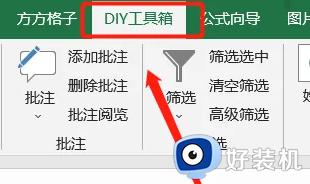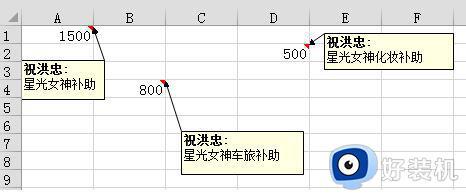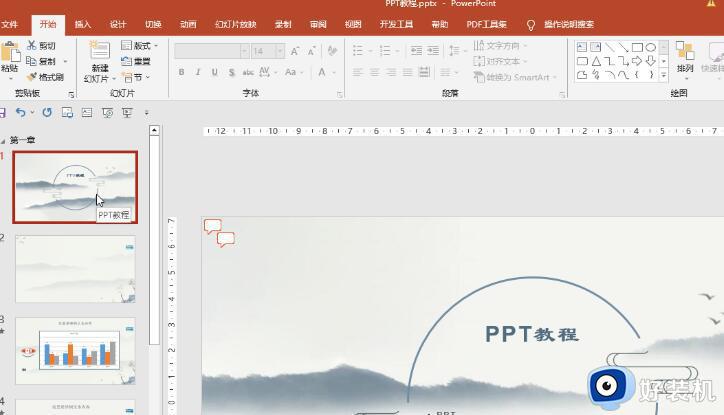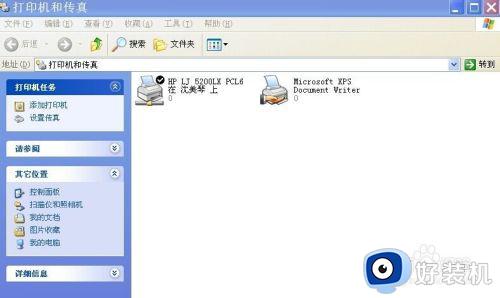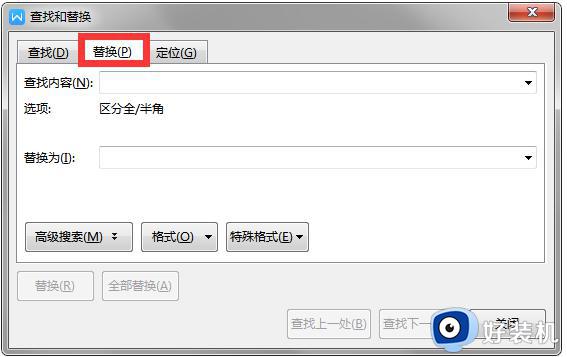wpsword文档中的图片如何批量处理 如何批量处理wps文字中的图片
时间:2023-10-04 15:31:29作者:haozhuangji
wpsword文档中的图片如何批量处理,在处理WPS文字中的图片时,批量处理是非常高效和方便的方法,通过批量处理,可以同时对多张图片进行统一的操作,例如调整大小、旋转、添加边框等。这样不仅可以节省时间,还能提高工作效率。WPS文字提供了一系列批量处理的功能,用户只需选择需要处理的图片,然后选择相应的处理方式,即可一键完成操作。对于需要频繁处理大量图片的用户来说,掌握批量处理技巧将会大大减轻工作负担。

1.点击“插入”--“图片”
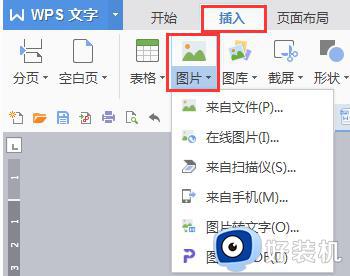
2.单击插入后的图片,“图片工具”---“环绕”,选择非”嵌入型“(必须所有插入的图片都需要统一格式)
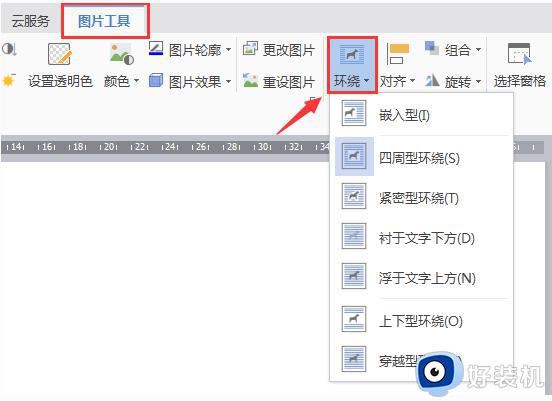
3.使用Ctrl+鼠标点击插入的图片,进行批量处理
以上就是WPS Word文档中如何批量处理图片的全部内容,如果还有不清楚的用户,可以参考以上步骤进行操作,希望这对大家有所帮助。